swf文件怎样在ppt里打开?下面这篇文章主要介绍swf文件怎么在ppt中打开详细教程,觉得挺不错的,现在分享给大家,希望对大家有所帮助,可以做个参考!
ppt中swf不自动播放
第一步:首先打开需要编辑的PPT幻灯片。进入到编辑页面中。
第二步:然后在编辑的窗口中点击打开主菜单栏开发工具中的“其他控件”图标按钮。
第三步:然后在弹出来的窗口中点击打开“注册自定义控件”选项。
第四步:然后在弹出来的窗口中点击选择 C:\WINDOWS\system32\Macromed\Flash目录下去选择.ocx文件。
第五步:然后就完成了。
swf文件怎么在ppt中打开:
第一步:首先将swf文件和ppt文件放在同一个文件夹,
然后打开ppt点击“开发工具”在选择“其他控件”,
然后在弹出的对话框中选择“Shockwave Flash Object”。
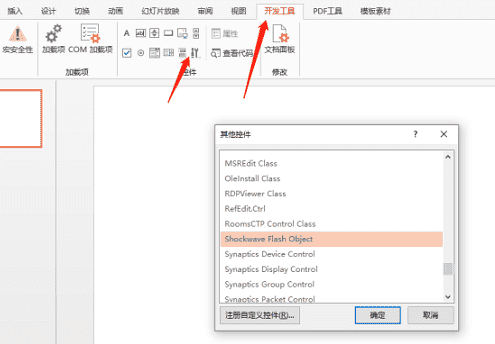
第二步:有些时候可能看不到开发工具,可以点击左上角文件,
进入“选项”在“自定义功能区”中找到“开发工具”最后点击确定。
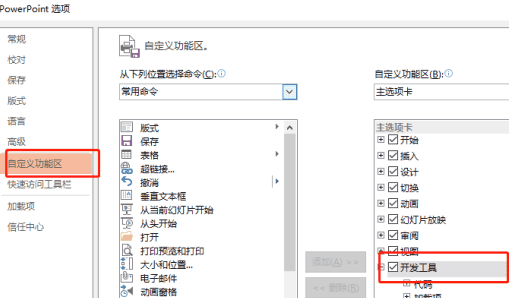
第三步:之后左键按住鼠标,画出一个信封的形状也就是播放文件位置。
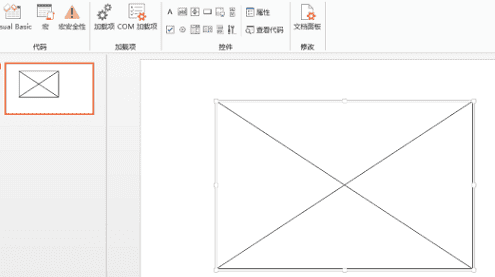
第四步:最后右击该区域,然后点击属性,在movie栏中输入要播放的swf文件名,
最后就可以打开了。
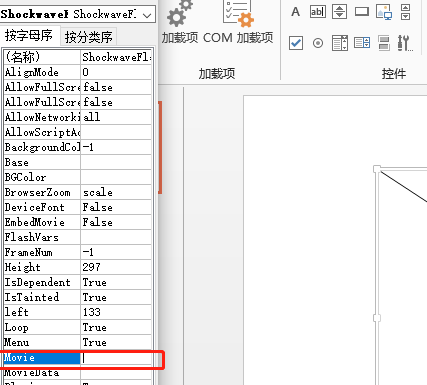
总结
以上就是为你整理的swf文件怎样在ppt里打开全部内容,希望文章能够帮你解决如ppt中swf不自动播放相关问题,更多请关注软件栏目的其它相关文章!
